1.前期准备
在本文开始之前,已经安装好了Typora和PicGo-Core,并申请了阿里云OSS,完成了基本配置,可以正常上传图片到阿里云的OSS。
2.为PicGo-Core安装super-prefix插件
-
[安装Node.js]
-
下载地址:https://nodejs.org/zh-cn/,普通用户直接下载LTS长期支持版;
-
安装msi文件,选择安装路径,
next不要停; -
检测PATH环境变量是否配置了Node.js,点击开始 => 运行 => 输入”cmd” => 输入命令”path”,输出如下结果:

我们可以看到环境变量中已经包含了
C:\Program Files\nodejs\; -
安装成功后,打开cmd命令行输入
Node,出现类似如下提示则表示 Node.js 安装成功;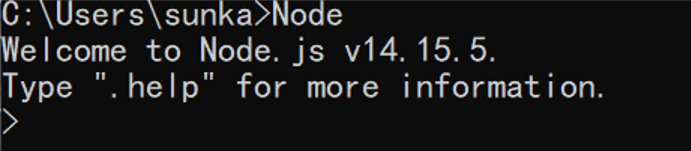
-
-
[找到PicGo-Core安装路径] 打开Typora,文件 -> 偏好设置 -> 图像 -> 验证图片上传服务,提示验证成功后,可以看到PicGo的安装路径;
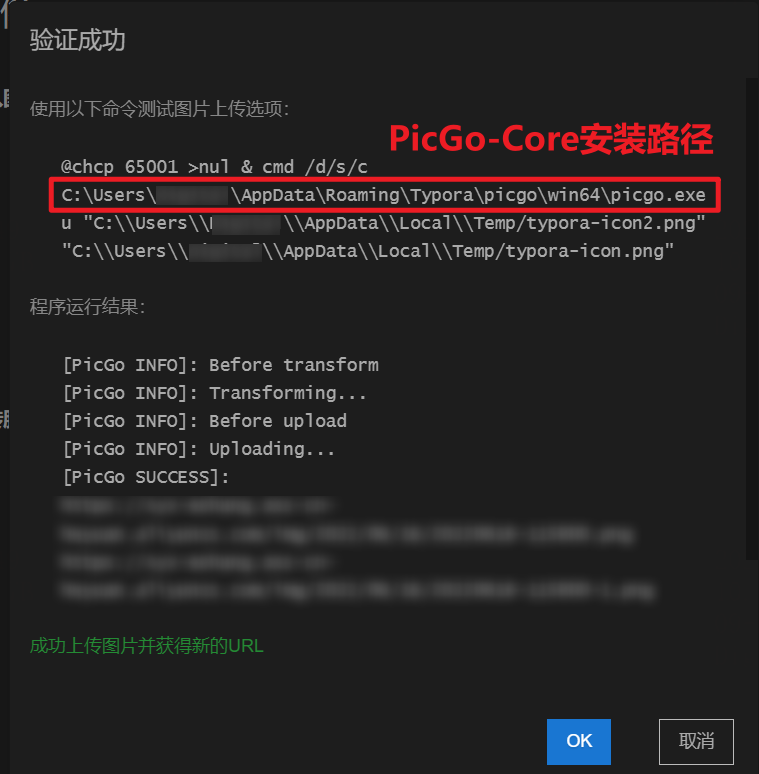
-
[安装super-prefix插件] 进入PicGo-Core安装路径,在地址栏输入
cmd打开命令行窗口,执行以下指令安装super-prefix插件;.\picgo.exe install super-prefix
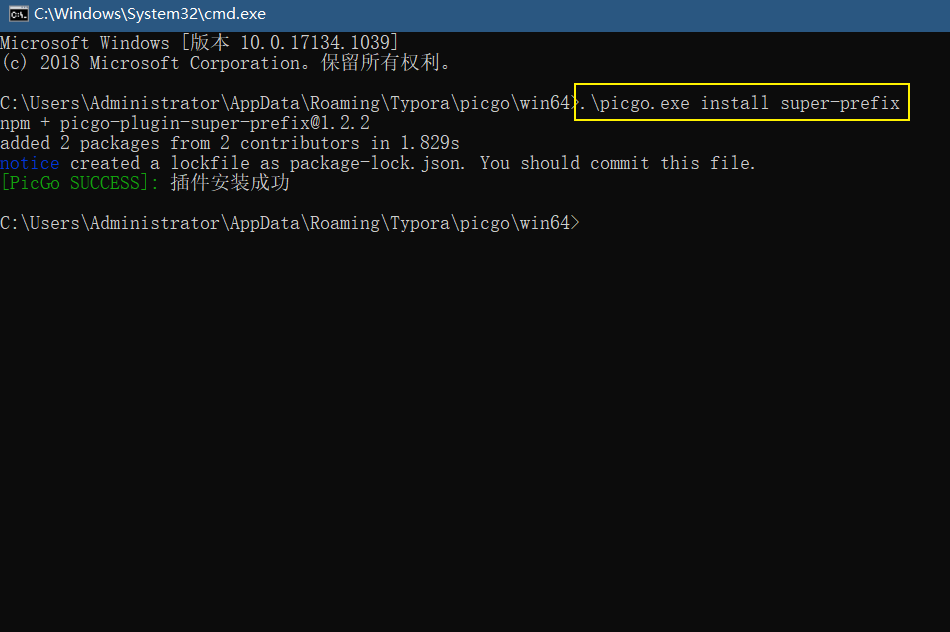
-
[修改PicGo-Core配置文件] 回到Typora,文件 -> 偏好设置 -> 图像 -> 打开配置文件,在"picgoPlugins"下添加配置。
- prefixFormat是前缀格式,这里是将文件按照年月日存放到不同的文件夹中;
- fileFormat则是文件名格式,这里直接使用时间进行命名,且精确到毫秒。
"picgo-plugin-super-prefix": { "prefixFormat": "YYYY/MM/DD/", "fileFormat": "YYYY:MM:DD-HH:mm:ss:SSS" }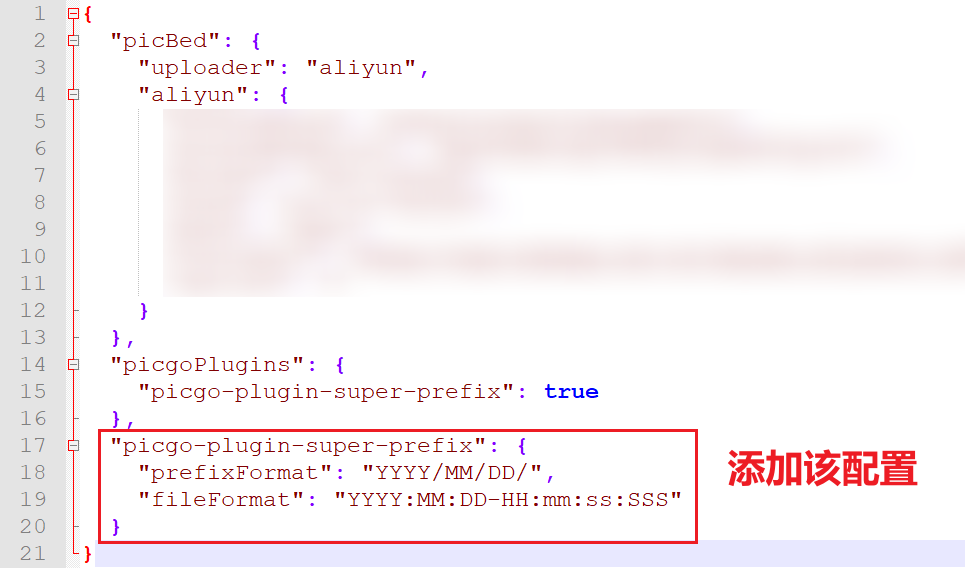






















 934
934











 被折叠的 条评论
为什么被折叠?
被折叠的 条评论
为什么被折叠?








